
CarPlay est un système connu dans les voitures qui permet aux conducteurs d’utiliser leurs applications préférées tout en restant attentifs à la route. Grâce à CarPlay, le système de divertissement embarqué d’Apple, vous pouvez désormais profiter de vos services de streaming préférés même pendant que vous conduisez. Malheureusement, vous ne pouvez pas regarder directement Netflix sur CarPlay car Apple ne le prend pas en charge. Cependant, vous pouvez utiliser d’autres applications répertoriées ci-dessous pour y parvenir. Nous allons vous expliquer étape par étape comment regarder Netflix sur CarPlay, afin que vous puissiez regarder vos émissions et films préférés en déplacement.
Comment regarder Netflix sur Carplay
ApowerMirror
Vous pouvez désormais facilement connecter l’écran de votre iPhone à celui de votre voiture grâce à une application remarquable appelée ApowerMirror. Cette application est compatible avec toutes les plateformes, notamment iOS et Android. Elle permet de mettre en miroir l’écran avec l’audio, offrant ainsi une expérience de mise en miroir ultime. Vous pouvez ainsi mettre en miroir l’écran de votre iPhone et CarPlay via USB ou Wi-Fi, sans aucun décalage. ApowerMirror est reconnue pour sa qualité vidéo HD et propose d’autres fonctionnalités pratiques telles qu’un affichage en plein écran, la capture d’écran, l’enregistrement de l’écran, et bien plus encore. C’est une excellente option pour partager l’écran de votre iPhone avec CarPlay.
Comment voir Netflix sur Apple Carplay avec ApowerMirror
- Téléchargez et installez ApowerMirror sur votre iPhone et CarPlay.
- Ensuite, connectez votre CarPlay et votre iPhone à un même réseau Wi-Fi.
- Lancez l’application sur les deux appareils. Sur votre iPhone, accédez au « Centre de contrôle > Recopie de l’écran » puis attendez que le nom de CarPlay apparaisse et appuyez dessus.
- Enfin, appuyez sur l’option « Démarrer la diffusion ».
- Vous pouvez maintenant ouvrir Netflix sur votre iPhone et il sera automatiquement mis en miroir sur votre CarPlay.
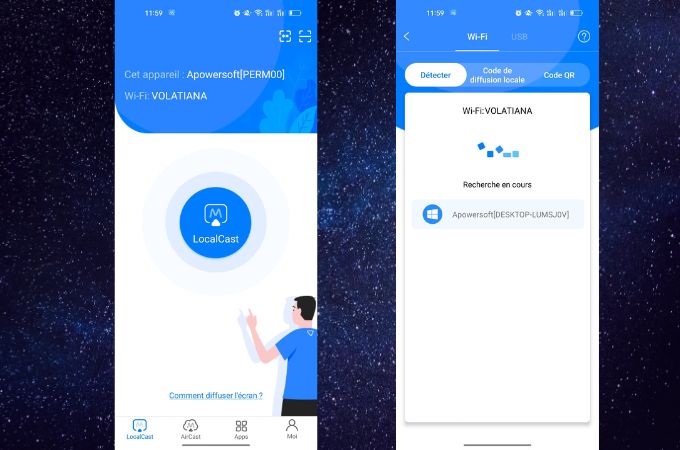
LetsView
LetsView est une plateforme intelligente de partage d’écran gratuite. Elle dispose de fonctionnalités technologiques avancées, telles que la mise en miroir d’écran intelligente et le partage à distance. Grâce à cette application, vous pouvez facilement connecter votre iPhone à votre CarPlay. De plus, LetsView offre des fonctionnalités supplémentaires telles que la capture d’écran et l’enregistrement d’écran. Profitez d’une expérience de visionnage sans aucune latence avec une qualité d’image élevée grâce à cette application incroyable.
Suivez les étapes suivantes pour savoir comment lire Netflix sur CarPlay avec succès
- Téléchargez l’application depuis l’App Store et installez-la à la fois sur votre iPhone et CarPlay.
- Ensuite, connectez les deux appareils au même réseau Internet.
- Sur votre iPhone, appuyez sur l’icône « mise en miroir de l’écran » dans votre Centre de contrôle.
- Sélectionnez le nom de votre CarPlay. Sur votre CarPlay, appuyez sur « Accepter » lorsque vous êtes invité à vous connecter pour démarrer la session de mise en miroir.
- Maintenant, l’écran de votre iPhone sera reproduit sur l’écran de votre voiture. Vous pouvez ouvrir Netflix et commencer à regarder votre émission préférée.
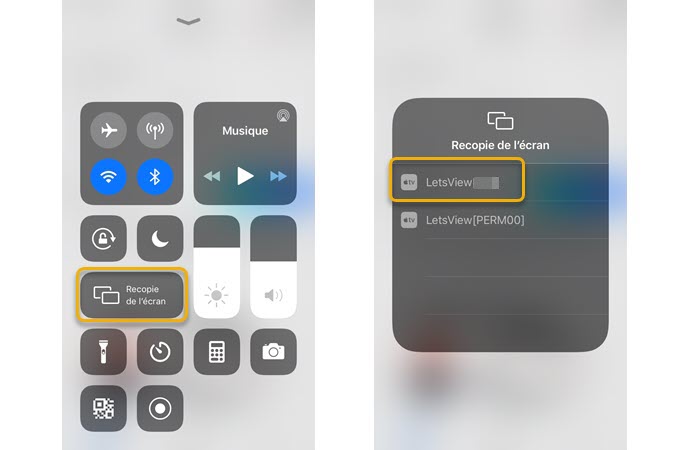
AnyDesk
Visualisez le contenu de votre iPhone sur votre CarPlay avec AnyDesk. Cette application performante a été conçue pour être rapide et réactive, même avec une connexion faible. Ainsi, vous pouvez apprendre directement comment obtenir Netflix sur Apple CarPlay sans soucis. Divertissez-vous avec vos émissions et films Netflix préférés pendant de longs trajets. AnyDesk offre une large gamme d’options de personnalisation, vous permettant de personnaliser l’interface utilisateur, d’ajuster la qualité vidéo et de configurer divers paramètres pour des performances optimales.
Guide détaillé pour vous aider à diffuser l’écran de votre iPhone sur CarPlay
- Téléchargez AnyDesk sur votre iPhone et CarPlay depuis l’App Store, puis installez-le.
- Ensuite, connectez les deux appareils au même réseau Internet.
- Ouvrez l’application sur les deux appareils, sur votre iPhone, appuyez sur « Paramètres » dans AnyDesk. Maintenant, appuyez sur « Partage d’écran » et activez le bouton bascule. (L’identifiant AnyDesk s’affiche automatiquement à l’écran)
- Sur votre CarPlay, appuyez sur « Bureau à distance » dans AnyDesk, puis saisissez l’identifiant de votre iPhone dans le champ « ID distant » et appuyez sur « Connecter ».
- Enfin, appuyez sur « Autoriser » et vous pouvez maintenant ouvrir Netflix pour commencer votre activité de partage d’écran.
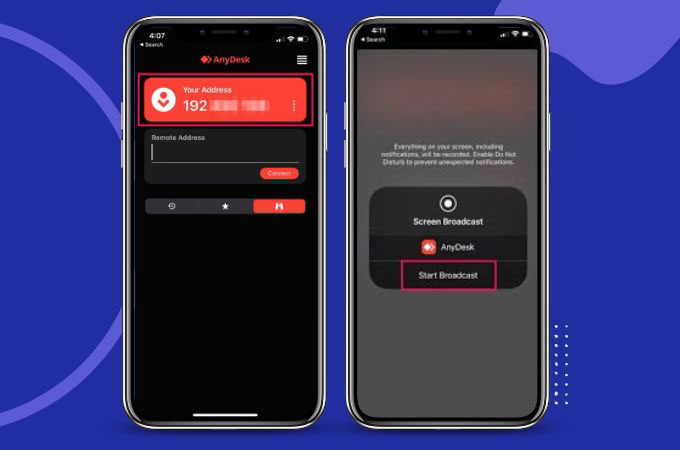
Conclusion
Si vous vous demandez comment regarder Netflix sur CarPlay, vous pouvez compter sur ces applications. Tous ces outils tiers peuvent refléter avec succès le contenu de votre iPhone sur votre CarPlay, y compris Netflix. De ApowerMirror à LetsView en passant par AnyDesk, vous pouvez les connecter sans fil à l’aide de votre iPhone sur votre CarPlay. Partagez votre expérience de duplication d’écran dans la section commentaire ci-dessous.
 LetsView
LetsView 









Laissez un commentaire